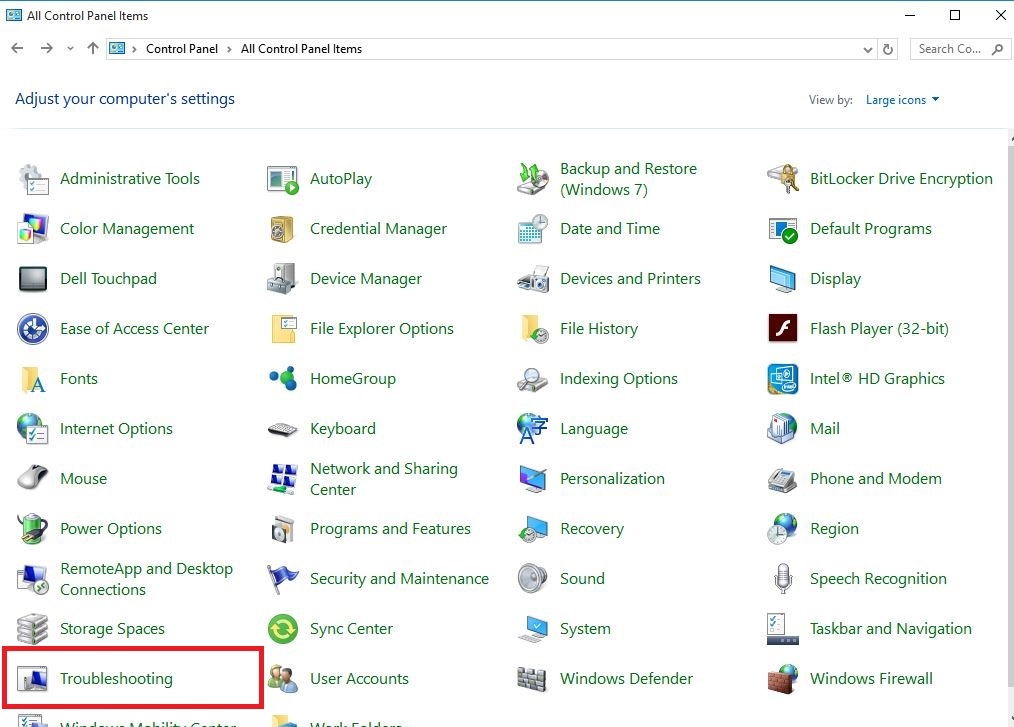- משתמשי Windows 10 רבים מדווחים על בעיית חיבור Wi-Fi למערכות Intel Centrino Wireless-N 2230.
- על מנת לפתור בעיה זו, עליך להוריד ולהתקין את מנהל ההתקן במצב תאימות.
- טוב לדעת זה גם להשאיר את המחשב שלך על הגדרת הספק ביצועים גבוהים.
- עליך גם להשבית את Bluetooth ולהתקין מנהל התקן אחר שתמצא למטה.

תוכנה זו תתקן שגיאות מחשב נפוצות, תגן עליך מפני אובדן קבצים, תוכנות זדוניות, כשל חומרה ותייעל את המחשב שלך לביצועים מקסימליים. תקן בעיות במחשב והסר וירוסים כעת בשלושה שלבים פשוטים:
- הורד את כלי התיקון למחשב Restoro שמגיע עם טכנולוגיות פטנט (פטנט זמין פה).
- נְקִישָׁה התחל סריקה כדי למצוא בעיות של Windows שעלולות לגרום לבעיות במחשב.
- נְקִישָׁה תיקון הכל כדי לפתור בעיות המשפיעות על אבטחת המחשב וביצועיו
- Restoro הורדה על ידי 0 קוראים החודש.
Windows 10 היא מערכת הפעלה נפלאה, היא מהירה יותר, מאובטחת ואינטואיטיבית יותר מגרסאות Windows הקודמות. עם זאת, נושאים שונים ממשיכים להופיע כאשר משתמשים מסכימים לשדרג למערכת ההפעלה האחרונה של מיקרוסופט. נושא אחד כזה שמשך את תשומת ליבנו הוא בעיית חיבור Wi-Fi למערכות אינטל Centrino Wireless-N 2230.
כיצד לפתור בעיות חיבור Wi-Fi של Intel Centrino Wireless-N 2230 ב- Windows 10
משתמשים רבים דיווחו על בעיות במתאם רשת Intel Centrino Wireless-N 2230 במחשב האישי שלהם. אם כבר מדברים על בעיות, אלה הן כמה מהבעיות הנפוצות ביותר שדווחו על המשתמשים:
- אינטל צנטרינו אלחוטי N 2230 לא יכול לראות 5 GHz, קישוריות מוגבלת, לא יכול להתחבר - משתמשים רבים דיווחו כי אינם יכולים להתחבר לרשת האלחוטית שלהם תוך שימוש במתאם זה. כדי לפתור בעיה זו, עדכן את מנהל ההתקן שלך ובדוק אם זה פותר את הבעיה.
- Intel Centrino Wireless-N 2230 לא עובד, מתנתק, מאבד חיבור, איטי מאוד, אין גישה לאינטרנט, לא נמצא רשתות, לא זוהה - משתמשים דיווחו על בעיות שונות בנוגע למתאם רשת זה. אם אתה נתקל באחת מהבעיות הללו, הקפד לנסות כמה מהפתרונות שלנו.
- Intel Centrino Wireless-N 2230 מכשיר זה אינו יכול להפעיל את קוד 10 - לפעמים אתה עשוי לקבל הודעת קוד התחלה 10 בעת ניסיון להשתמש במתאם הרשת שלך. אם זה קורה, הקפד לבדוק את הגדרות החשמל שלך.
- אינטל Centrino Wireless-N 2230 לא יופעל - זו בעיה נוספת בה נתקלו משתמשים רבים. אם חיבור הרשת שלך לא יופעל, נסה להשבית את Bluetooth ולבדוק אם זה פותר את הבעיה.
פתרון 1 - הורד והתקן את מנהל ההתקן במצב תאימות
להשתמש ב הכלי האלחוטי של תוכנית העדכון למנהל ההתקן של אינטל לעדכון מנהלי ההתקנים של אינטל.
- אתר את קובץ ההפעלה (קובץ .exe) עבור תוכנית התקנת מנהל ההתקן.
- לחץ לחיצה ימנית על הקובץ ואז לחץ נכסים.
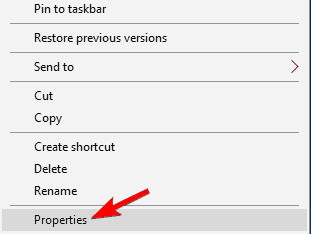
- עבור אל תְאִימוּת הכרטיסייה. בחר את הפעל תוכנית זו במצב תאימות עבור סמן את תיבת הסימון, לחץ על Windows 8 ואז לחץ בסדר.
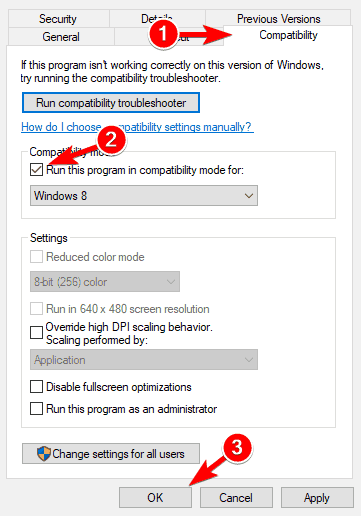
- לחץ פעמיים על ה- קובץ הרצה והפעל את תוכנית ההתקנה.
- קרא גם: תיקון: Broadcom WiFi לא מצליח למצוא רשתות אלחוטיות
פתרון 2 - השאיר את המחשב שלך עם הגדרת הספק ביצועים גבוהה
- לִפְתוֹחַ אפשרויות צריכת חשמל.
- לחץ על צור תוכנית כוח.
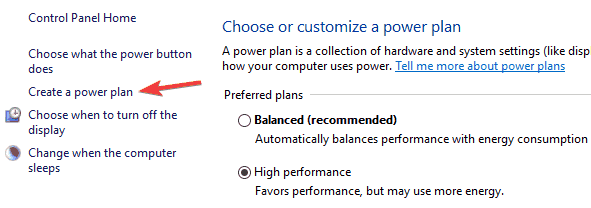
- בחר את ביצועים גבוהים תיבת סימון.
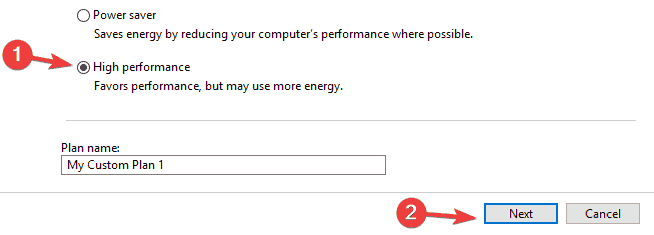
- לחץ על הַבָּא כדי להתאים אישית את אפשרויות התצוגה והשינה.
- לחץ על לִיצוֹר כדי לשמור את ההגדרות שלך.
פתרון 3 - בדוק את ה- VPN שלך
משתמשים רבים משתמשים VPN כלים על מנת להגן על פרטיותם, אך לעיתים ה- VPN שלך עלול לגרום לבעיות עם Intel Centrino Wireless-N 2230. אם אינך מצליח לגשת לאינטרנט, הבעיה עשויה להיות ה- VPN שלך. משתמשים דיווחו על בעיות עם VPN של סיסקו ו OpenVPN, ואם אתה משתמש באחד מהכלים האלה, אנו ממליצים לך להסיר אותם ולבדוק אם זה פותר את הבעיה.
על מנת לפתור בעיה זו, מומלץ להסיר לחלוטין את היישום הבעייתי. משמעות הדבר היא הסרת הקבצים וערכי הרישום שלו. זה יכול להיות תהליך מייגע, אפילו עבור משתמשים מתקדמים, ולכן עדיף להשתמש בתוכנת התקנה.
ישנם כלים נהדרים שיכולים לעזור לך להסיר יישומים בעייתיים, אך מסיר ההתקנה של IOBit להתבלט מהשאר, כך שאם אתה צריך להסיר יישום כלשהו, הקפד להשתמש באחד הכלים האלה.
- קרא גם: בעיות בתצוגת מדיה אלחוטית לתצוגה בעדכון היוצרים [FIX]
לאחר שתסיר את ה- VPN שלך, בדוק אם הבעיה נפתרה. אם אתה מחפש כלי VPN חדש התואם למתאם הרשת שלך, אנו ממליצים לך לשקול גישה פרטית לאינטרנט.
⇒ הורד את PIA עכשיו
פתרון 4 - השתמש בהגדרות המומלצות לקישוריות 802.11n
תוכל למצוא את רשימת ההגדרות פה. אתה יכול לשנות את ההגדרות תחת מִתקַדֵםבתפריט בתוכנה האלחוטית של אינטל.
להלן השלבים שיש לבצע:
- לך ל מנהל ההתקנים> מתאמי רשת.
- לחץ פעמיים על ה- אינטל אלחוטי כרטיס לפתיחת מאפייני המכשיר.
- הקלק על ה מִתקַדֵם הכרטיסייה והשתמש בהגדרות המומלצות.
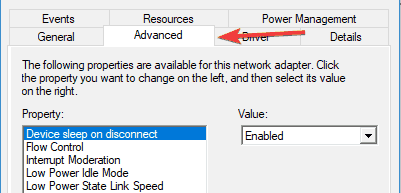
אם בעיה זו ב- Wi-Fi גרמה לך לשקול לרכוש מחשב נייד חדש, בדוק הרשימה הזו אם אתה רוצה מפלצת חיי סוללה או הרשימה הזו אם אתם מחפשים מחשב נייד למשחקים.
- קרא גם: תיקון: בעיות במתאם האלחוטי של Netgear ב- Windows 10
פתרון 5 - הסר את כרטיס הרשת שלך
אם אתה נתקל בבעיות עם Intel Centrino Wireless-N 2230, הבעיה עשויה להיות כרטיס הרשת שלך ומנהל ההתקן שלו. כדי לפתור את הבעיה, עליך להשבית את המכשיר ולהסיר אותו מהמחשב שלך.
לשם כך, בצע את הפעולות הבאות:
- ללחוץ מקש Windows + X לפתוח תפריט Win + X. עכשיו בחר מנהל התקן מהרשימה.
- אתר את הרשת שלך וגם בלוטות נהג ולהשבית אותם. לשם כך בחר במנהל ההתקן הרצוי, לחץ עליו באמצעות לחצן העכבר הימני ובחר השבת מהתפריט. כאשר מופיעה תיבת הדו-שיח לאישור, לחץ כן.
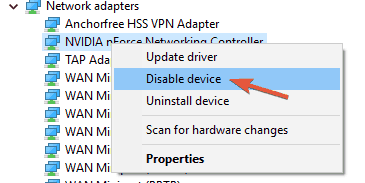
- לאחר השבתת שני מנהלי ההתקנים, עליך להסיר גם אותם.
הפעל סריקת מערכת כדי לגלות שגיאות אפשריות

הורד את Restoro
כלי לתיקון מחשב

נְקִישָׁה התחל סריקה כדי למצוא בעיות ב- Windows.

נְקִישָׁה תיקון הכל כדי לפתור בעיות עם טכנולוגיות פטנט.
הפעל סריקת מחשב באמצעות כלי התיקון Restoro כדי למצוא שגיאות הגורמות לבעיות אבטחה ולהאטות. לאחר השלמת הסריקה, תהליך התיקון יחליף קבצים פגומים בקבצי ורכיבי Windows חדשים.
כעת כבה את המחשב האישי, פתח אותו והסר את כרטיס הרשת. זכור כי על ידי הסרת הכרטיס תבטל את האחריות שלך. אם אינך יודע כיצד לעשות זאת כמו שצריך, עדיף לפנות לאיש מקצוע.
לאחר הסרת כרטיס הרשת, הפעל את המחשב והפעל את המחשב ללא כרטיס הרשת. כעת כבה את המחשב שוב, הכנס את כרטיס הרשת והפעל מחדש את המחשב. כעת יותקנו מנהלי ההתקנים החסרים ויש לפתור את הבעיה.
זכור שמדובר בפתרון מתקדם, ואם אינך יודע כיצד להסיר כראוי את כרטיס הרשת שלך, ייתכן שתרצה לדלג על פתרון זה.
פתרון 6 - שנה הגדרות IPv4
לפעמים בעיות ב- Intel Centrino Wireless-N 2230 יכולות להיגרם מההגדרות שלך, אך ייתכן שתוכל למצוא דרך לעקיפת הבעיה על ידי שינוי הגדרות בודדות. לשם כך, בצע את הצעדים הבאים:
- לחץ על כפתור הרשת בפינה השמאלית התחתונה ובחר את הרשת שלך.
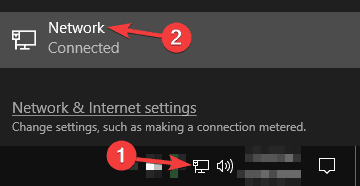
- עכשיו לחץ על שנה אפשרויות מתאם.
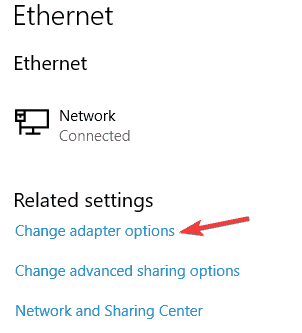
- לחץ לחיצה ימנית על חיבור הרשת שלך ובחר נכסים מהתפריט.
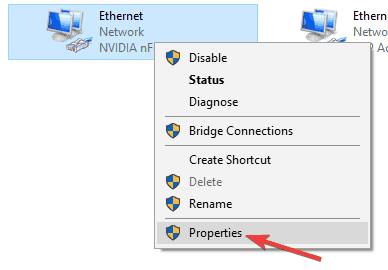
- בחר פרוטוקול אינטרנט גרסה 4 (TCP / IPv4) ולחץ נכסים.
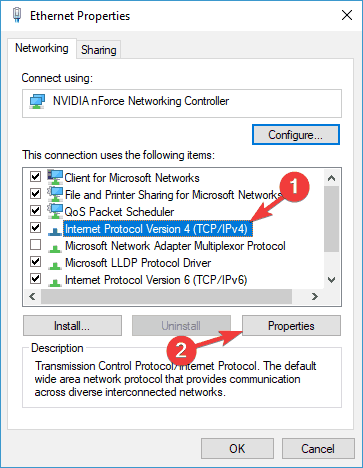
- כעת לחץ על ה- מִתקַדֵם לַחְצָן.
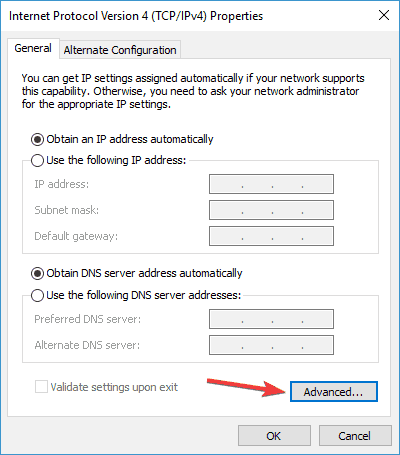
- הגדר את שניהם כְּנִיסָה ו מדד ממשק ל 1 ובדוק אם זה פותר את הבעיה.
- קרא גם: תיקון: מתאם התצוגה האלחוטי של מיקרוסופט לא עובד ב- Windows 10
פתרון 7 - השבת Bluetooth
Intel Centrino Wireless-N 2230 מספק גם Bluetooth וגם Wi-Fi, ולפעמים Bluetooth יכול להפריע ל- Wi-Fi ולגרום להופעת בעיות ברשת. כדי לפתור את הבעיה, מומלץ להשבית את מנהל ההתקן של Bluetooth ממנהל ההתקנים.
כדי לבדוק כיצד להשבית מנהל התקן כראוי, הקפד לבדוק שלבים 1 ו 2 מ פתרון 4 למידע מפורט. לאחר שתשבית את Bluetooth, הבעיה צריכה להיפתר לחלוטין.
פתרון 8 - השתמש בשורת הפקודה
לפעמים אתה יכול לתקן בעיות של Intel Centrino Wireless-N 2230 פשוט על ידי הפעלת פקודה אחת פנימה שורת פקודה. זה די פשוט ותוכלו לעשות זאת על ידי ביצוע השלבים הבאים:
- ללחוץ מקש Windows + X ובחר שורת פקודה (מנהל) מהתפריט. אם שורת הפקודה אינה זמינה, תוכל גם להשתמש בה פגז כוח (מנהל).
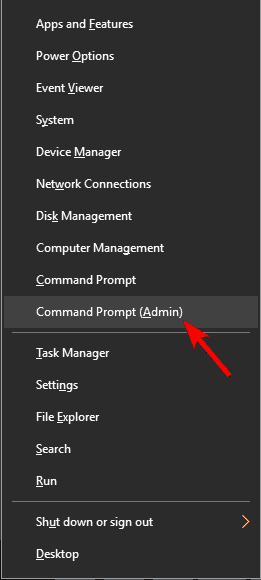
- עכשיו רוץ ipconfig / flushdns פקודה.
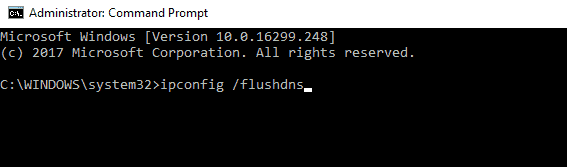
לאחר שתעשה זאת, סגור את שורת הפקודה ובדוק אם הבעיה במתאם הרשת שלך נפתרה.
פתרון 9 - שמור על מחשב נייד מחובר למטען
משתמשים רבים דיווחו על בעיות Intel Centrino Wireless-N 2230 במחשב הנייד שלהם. אם אתה נתקל בבעיות במתאם רשת זה, כדאי לך לנסות לשמור על המחשב הנייד מחובר למטען בזמן השימוש בו.
מספר משתמשים דיווחו כי חיבור הרשת שלהם עובד מצוין בזמן שהמחשב הנייד נטען, אז אתה אולי תרצה לשמור על המחשב הנייד מחובר למטען כפתרון עד שתמצא קבוע פִּתָרוֹן.
פתרון 10 - התקן מנהל התקן אחר
אם אתה נתקל בבעיות עם Intel Centrino Wireless-N 2230, ייתכן שתוכל לתקן אותן פשוט על ידי התקנת מנהל התקן אחר. לדברי המשתמשים, הם התקינו את מנהל ההתקן Intel Centrino Wireless-N 2200 וזה עבד בצורה מושלמת עם מתאם הרשת שלהם. כדי להתקין מנהל התקן אחר באופן ידני, בצע את הפעולות הבאות:
- הַתחָלָה מנהל התקן.
- אתר את מנהל התקן הרשת שלך, לחץ עליו לחיצה ימנית ובחר עדכן את מנהל ההתקן מהתפריט.
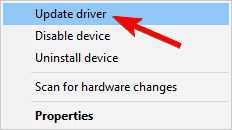
- בחר עיין במחשב שלי אחר תוכנות מנהלי התקנים.
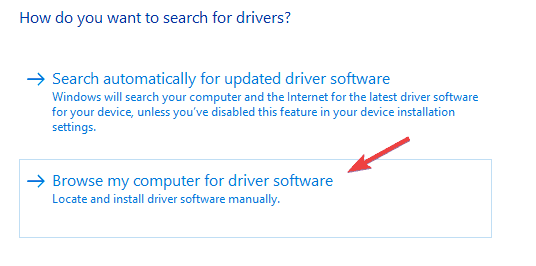
- בחר תן לי לבחור מתוך רשימה של מנהלי התקנים זמינים במחשב שלי.
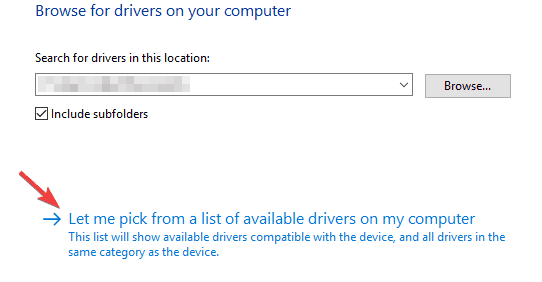
- עכשיו אתה צריך למצוא אינטל Centrino Wireless-N 2200 מנהל התקן בעצמך והתקן אותו.
לאחר ביצוע בדיקה זו האם הבעיה נפתרה. ניתן גם להוריד את מנהל ההתקן מאתר האינטרנט של אינטל ולהתקין אותו באמצעות קובץ ההתקנה.
עלינו להזכיר ש- Windows תנסה לעדכן את מנהל ההתקן שלך באופן אוטומטי מה שיגרום להופעה מחדש של הבעיה. על מנת למנוע זאת, הקפד לבדוק את המדריך שלנו כיצד למנוע מ- Windows 10 לעדכן את מנהלי ההתקנים באופן אוטומטי.
סיפורים קשורים שאתה צריך לבדוק:
- כיצד לפתור בעיות בטווח ה- Wi-Fi ב- Windows 10
- 13 מתאמי ה- Wi-Fi המובילים ביותר למחשב Windows 10 שלך
- כיצד להגן על מכשיר Windows 10 שלך ברשת Wi-Fi ציבורית
- אפליקציית ה- Wi-Fi של מיקרוסופט עבור Windows 10 עודכנה עם שיפורים קלים
 עדיין יש לך בעיות?תקן אותם בעזרת הכלי הזה:
עדיין יש לך בעיות?תקן אותם בעזרת הכלי הזה:
- הורד את כלי התיקון למחשב זה דורג נהדר ב- TrustPilot.com (ההורדה מתחילה בעמוד זה).
- נְקִישָׁה התחל סריקה כדי למצוא בעיות של Windows שעלולות לגרום לבעיות במחשב.
- נְקִישָׁה תיקון הכל כדי לפתור בעיות עם טכנולוגיות פטנט (הנחה בלעדית לקוראים שלנו).
Restoro הורדה על ידי 0 קוראים החודש.